如何在win10电脑中设置PIN密码登录
今天给大家介绍一下如何在win10电脑中设置PIN密码登录的具体操作步骤。
1. 如图,打开电脑上的设置页面,找到下方的“账户”选项,点击。

2. 进入账户设置页面后,点击左侧的“登录选项”。
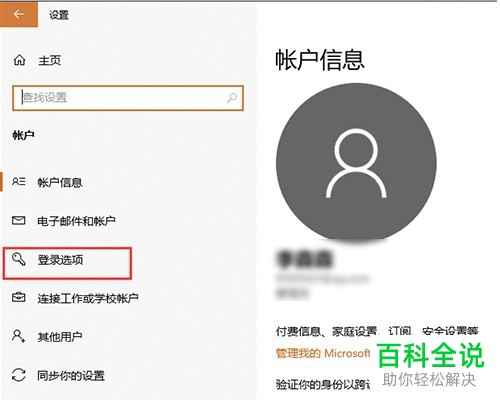
3. 在右侧打开的页面,点击“Windows Hello PIN”选项。

4. 如图,点击右侧显示的“添加”按钮。

5. 如图,在弹出的窗口中,输入"账户密码",点击确定按钮。
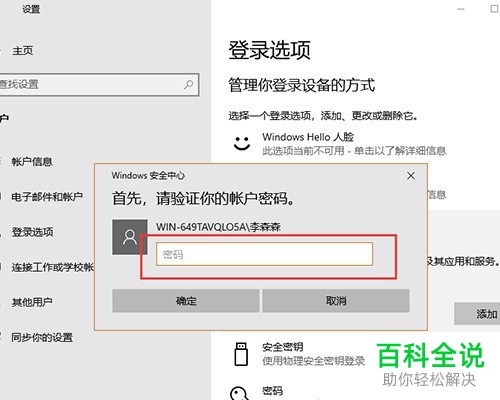
6. 如图,我们就可以在弹出的窗口中,设置PIN密码,最后点击确定即可完成设置。

以上就是如何在win10电脑中设置PIN密码登录的具体操作步骤。
赞 (0)

